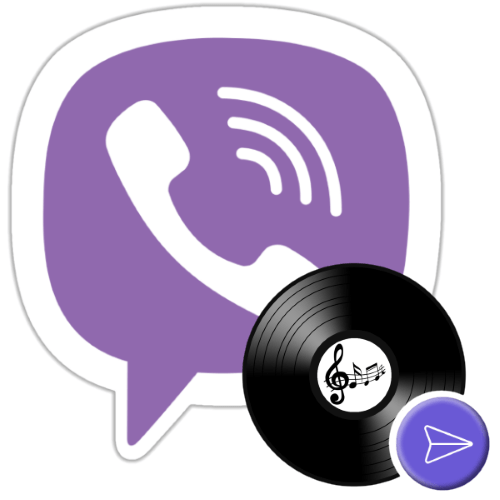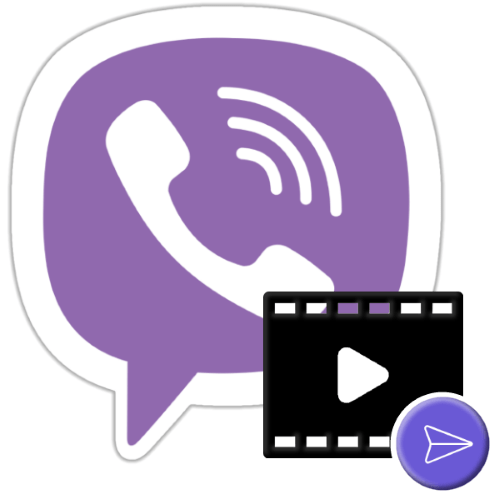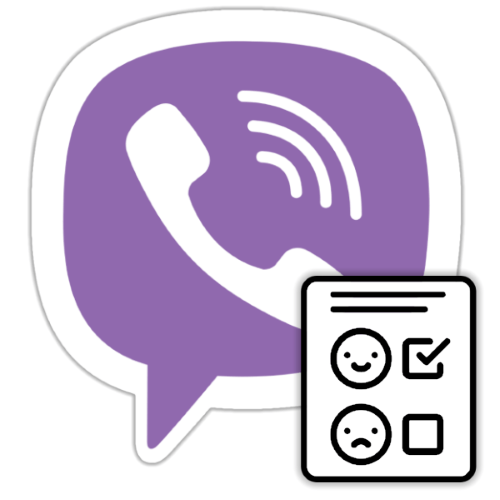Зміст
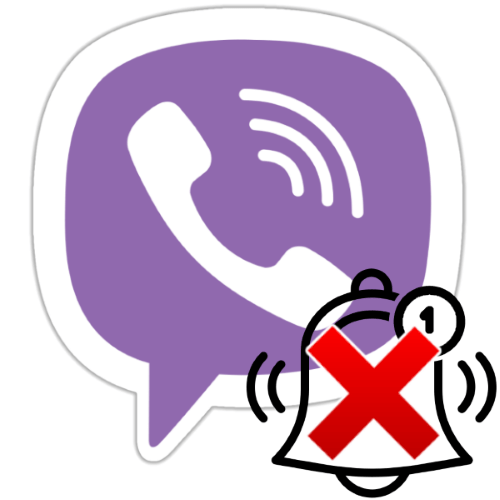
Ефективне використання Viber без функції своєчасного оповіщення учасника сервісу про події, що відбуваються в його рамках, навряд чи можливо, але при цьому нескінченний потік повідомлень може стати справжньою проблемою для активних користувачів. У статті описані методи установки заборони на демонстрацію всіх або окремих повідомлень функціонуючими в середовищі Android, iOS і Windows додатками месенджера.
Вимкнення звукових сповіщень
Найбільш часто користувачі Viber, незалежно від використовуваного для доступу в систему обміну інформацією пристрою, відключають аудіо-оповіщення, адже в певні моменти вони можуть турбувати не тільки ту людину, якій призначені, але і оточуючих. Рішення задачі часткового або повного «обеззвучіванія» роботи додатків Вайбер ми вже описували в окремому матеріалі на нашому сайті, &8212; якщо вам потрібно відключити виключно генеруються месенджером звуки, зверніться до доступних за наступним посиланням інструкцій:
Детальніше: Як вимкнути звук Viber для Android, iOS та Windows
Як відключити повідомлення в Viber
Далі запропоновані інструкції, виконуючи які можна забезпечити повну відсутність візуальних сповіщень з Вайбера на окремому девайсі. Варіантів дій, які передбачають конфігурування розглянутих параметрів, кілька, а конкретні алгоритми головним чином залежать від ОС, в якій функціонує додаток-клієнт сервісу обміну даними. Розглянемо, як вирішується завдання з заголовка статті на Android-пристроях, iPhone і Windows-ПК по порядку.
Android
Користувачі Viber для Android регулюють отримання повідомлень з месенджера, застосовуючи один з трьох нижчеописаних підходів. Залежно від ситуації, своїх уподобань і бажаного результату виберіть найбільш ефективний метод або комбінуйте їх використання.
Спосіб 1: окремі чати
Найбільша кількість сповіщень будь-якому користувачеві Вайбер надходить з груп і спільнот, учасником яких він є. Тому, підвищуючи власний комфорт при використанні месенджера, в першу чергу слід обмежити надходження повідомлень про активність користувачів окремих групових чатів &8212; зробити це дуже легко.
- Запустіть Viber і перейдіть в турбує занадто часто повідомленнями груповий чат або співтовариство.
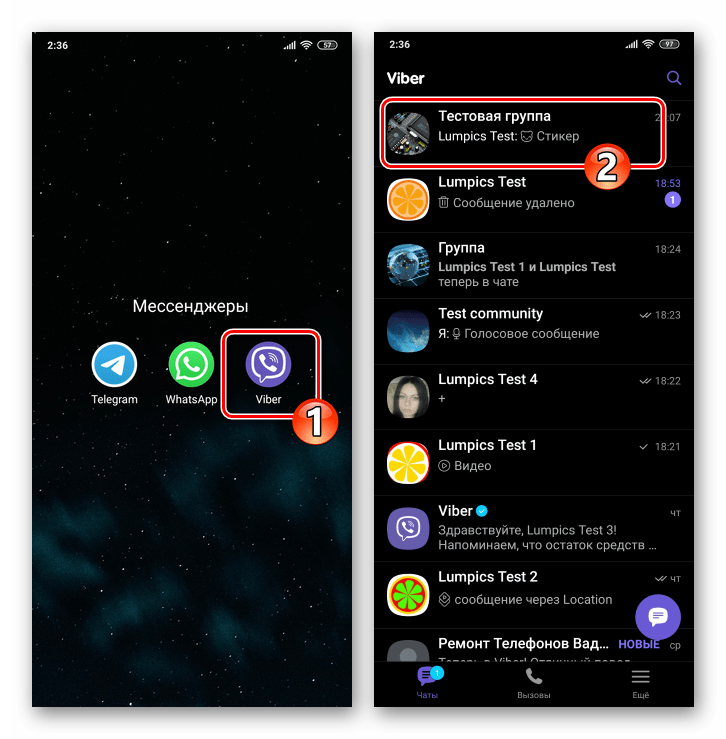
- Тапом по трьох точках у верхній частині екрана праворуч викличте меню і виберіть в ньому»інформація"
.
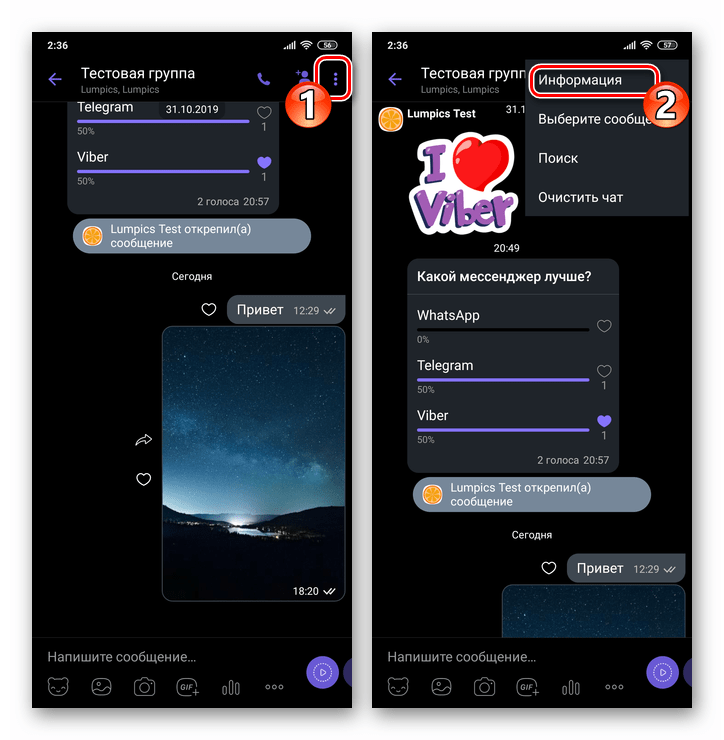
Або просто посуньте демонструє історію листування область вліво.
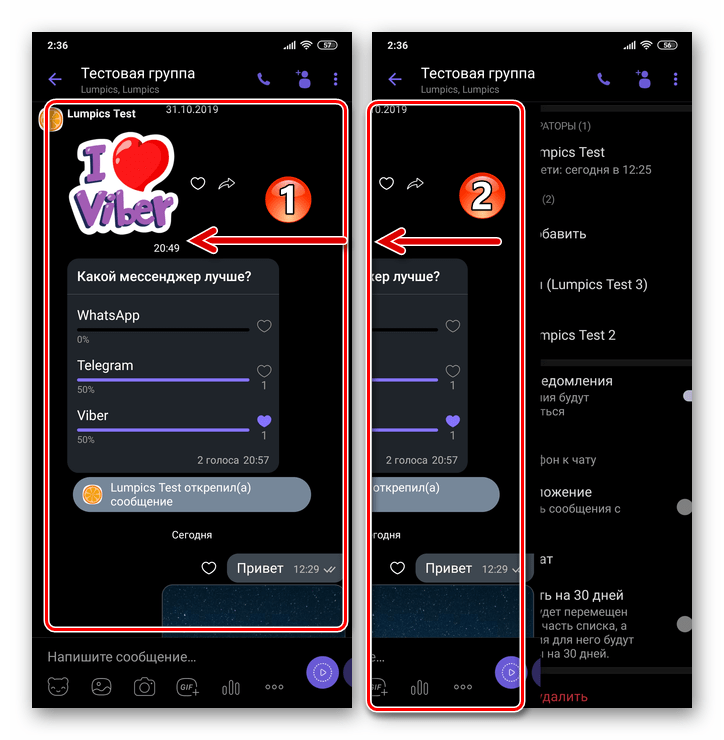
- Перегорніть відобразився список опцій, &8212; в самому його низу виявляється пункт " вимкнути на 30 днів»
. Переведіть перемикач біля найменування цієї функції в положення
»Включено"
.
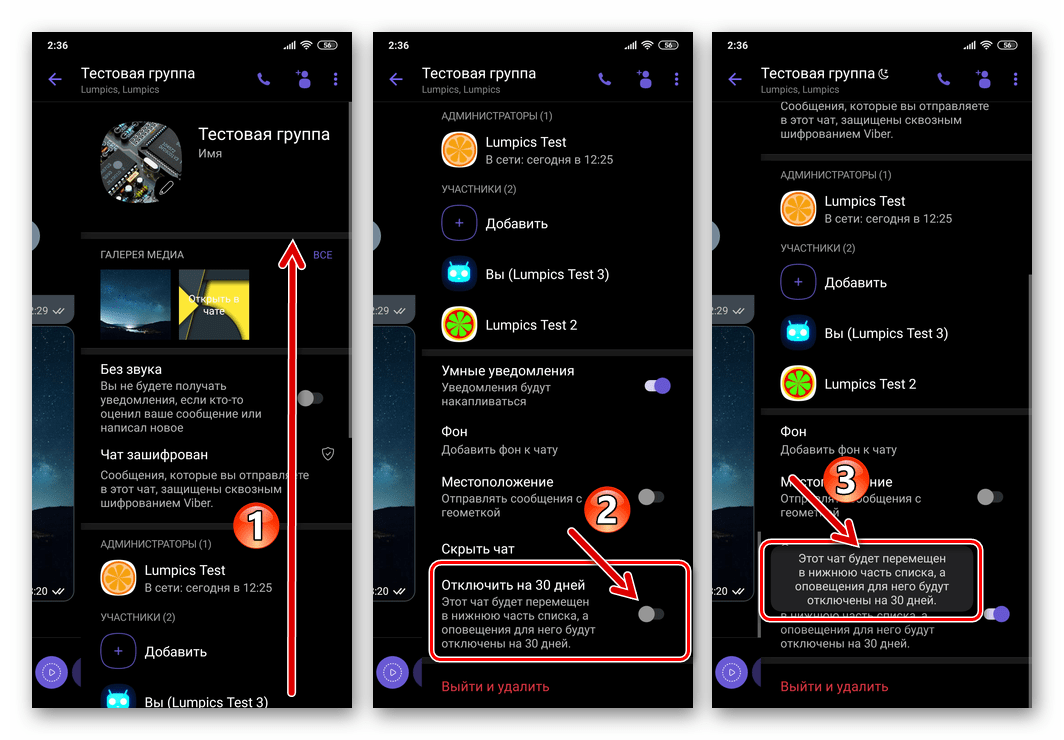
- Тепер про активність учасників і адміністраторів окремого паблік ви зможете дізнатися, лише відкривши його спеціально-зробити це можливо, тапнув по заголовку, відтепер вміщеному в самий кінець списку на вкладці «чати»
месенджера. Як бачите,» сплячий режим " можна встановити лише на місяць, тому по його закінченні попередні пункти цієї Інструкції потрібно виконати заново.
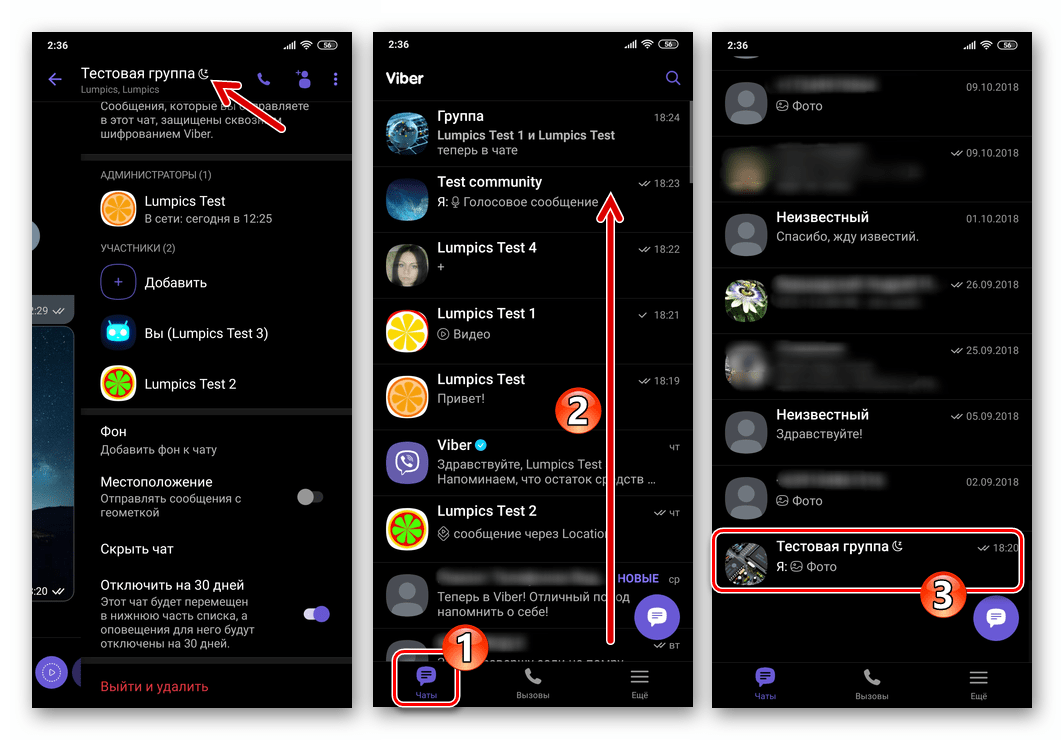
Окремі діалоги
Запропонована вище інструкція доступна тільки для каналів комунікації організованих для групи користувачів Вайбера, а виключити окремий діалог зі списку сигналізують вам про активність співрозмовника безпосередньо неможливо. При цьому у вас є можливість задіяти функцію " приховати чат» , що вирішує в тому числі завдання з заголовка нашої статті стосовно до окремої бесіді.
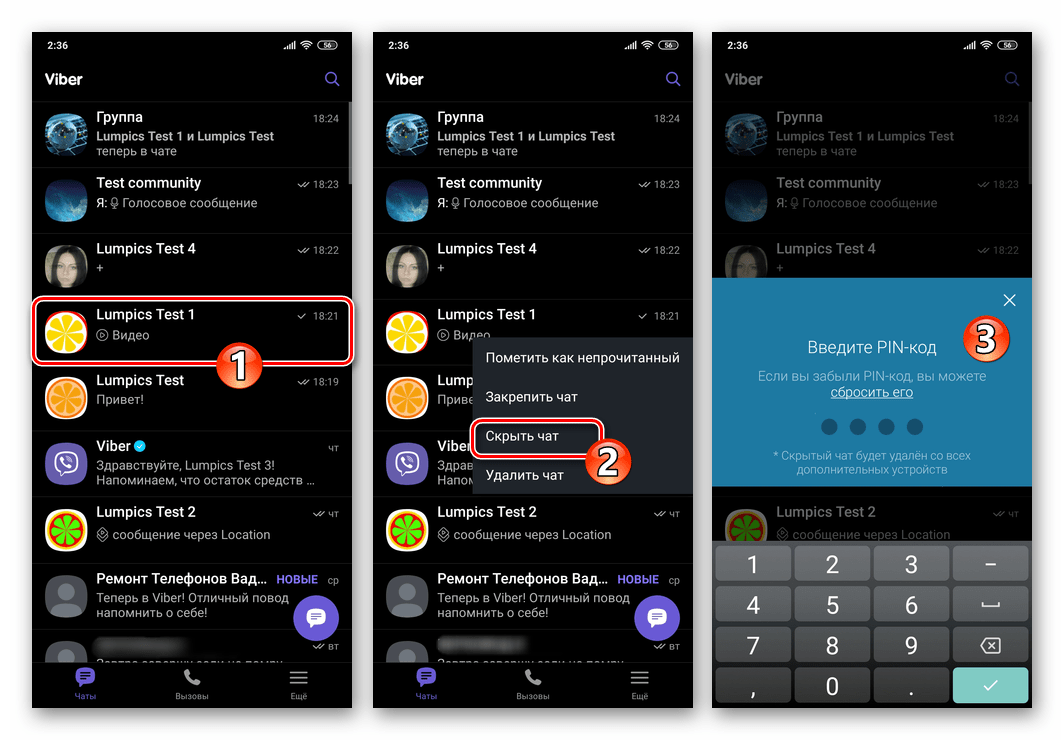
Детальніше: як приховати діалогове вікно або груповий чат у месенджері Viber для Android
Спосіб 2: Налаштування месенджера
Для управління генеруються Вайбер для Андроїд повідомленнями в " Налаштуваннях» цього додатка передбачений спеціальний розділ, в який і слід звернутися при необхідності деактивації всіх сповіщень або їх окремих категорій.
- Запустіть месенджер, перейдіть на вкладку " більше»
, торкніться
«Налаштування»
.
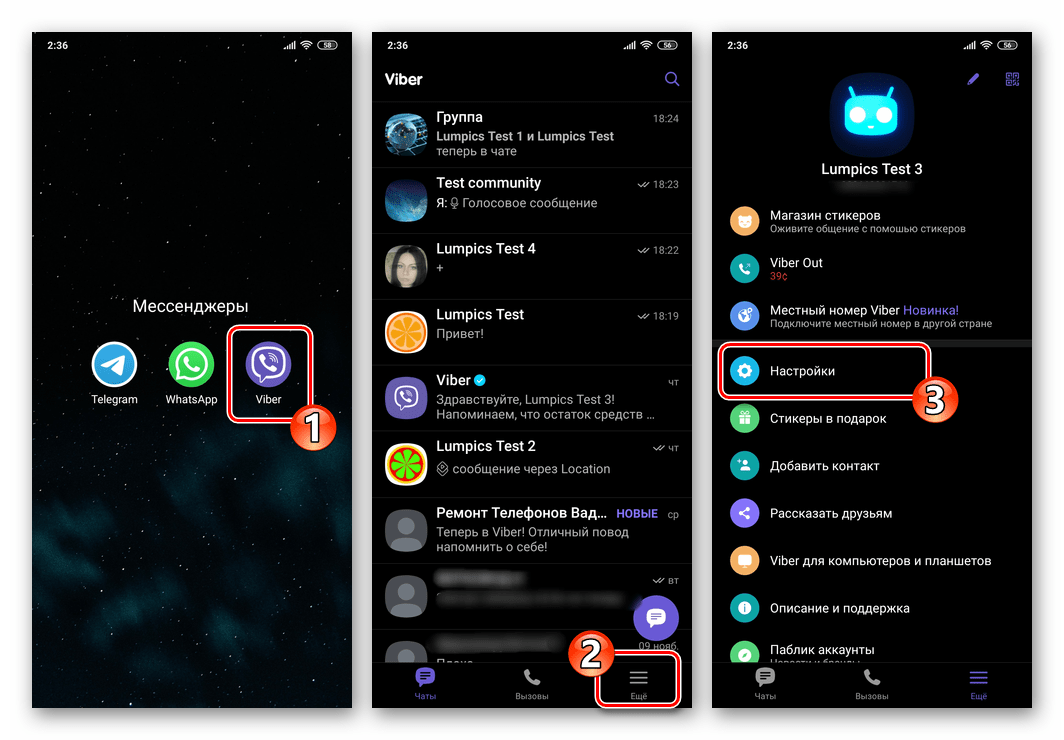
- З відобразився на екрані переліку параметрів відкрийте розділ»повідомлення"
.
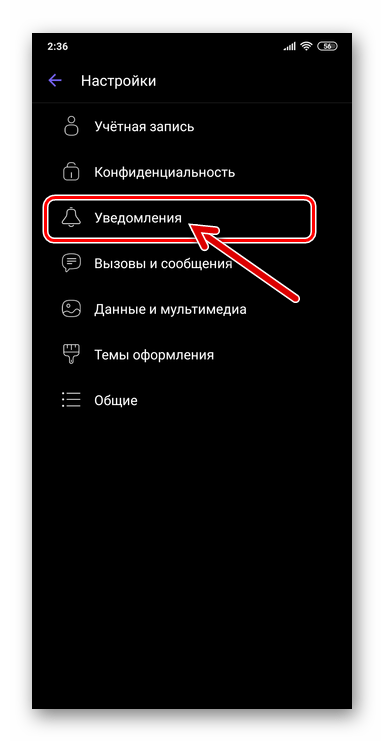
- Далі зніміть позначки біля найменувань типів візуальних сповіщень, які не бажаєте отримувати:
- " попередній перегляд повідомлень» - деактивується демонстрація вхідного повідомлення в рядку меню вашого девайса.
- " Контакт приєднався до Viber» - відключаються оповіщення, що надсилаються месенджером, коли хтось, внесений в адресну книгу вашого пристрою вперше активує аккаунт в Вайбере.
- " спливаючі вікна» - відключається можливість відображення сповіщень про кожному отриманому повідомленні у спливаючому вікні.
- " увімкнення екрана» - зняття галочки встановлює заборону реагування заблокованого екрану пристрою на спроби Вайбера повідомити користувачеві про ту чи іншу подію.
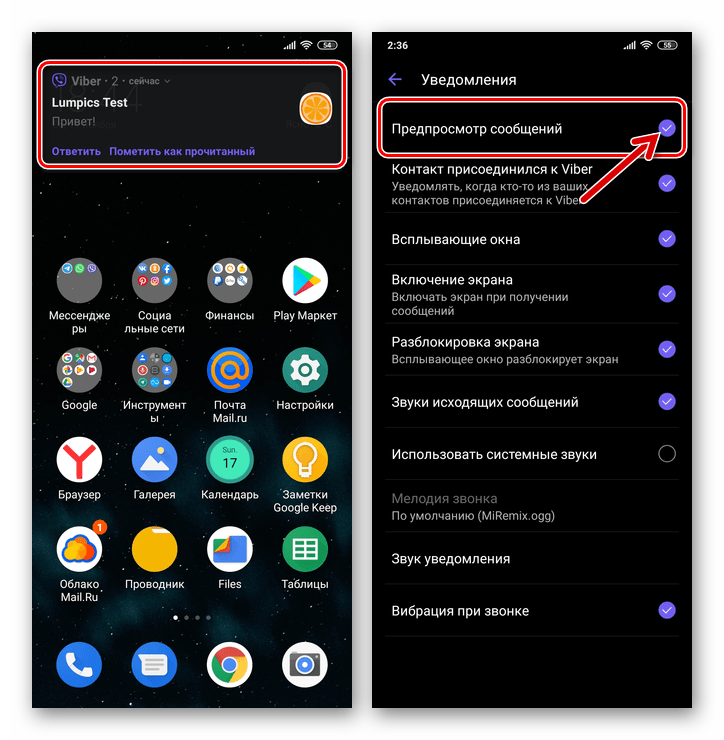

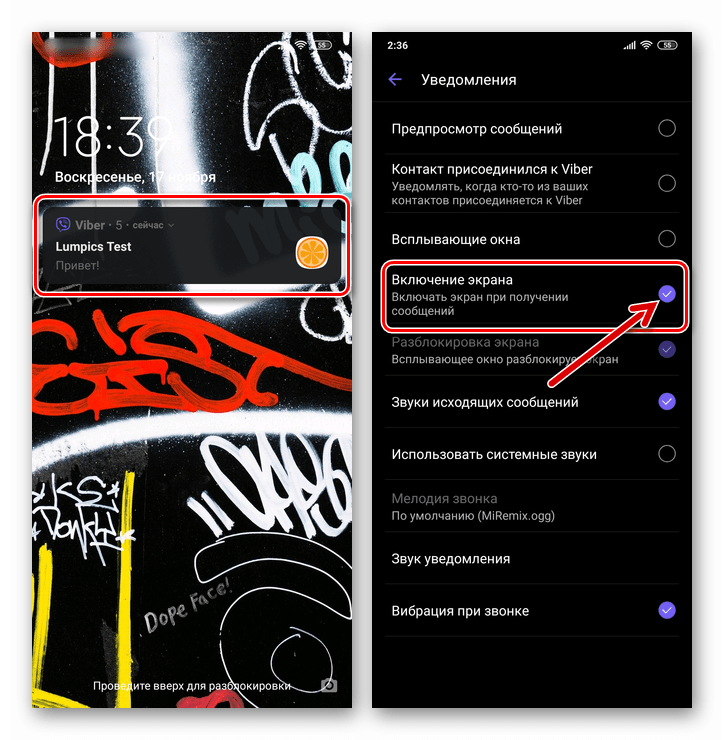
- Завершивши визначення параметрів, вийдіть з & 171;&187; Вайбера. Тепер месенджер буде нагадувати про свою присутність на девайсі тільки в дозволених ситуаціях.
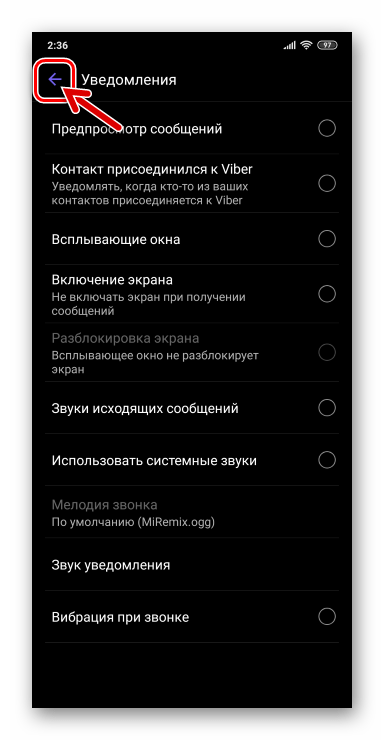
Спосіб 3: Засоби Android
Управління повідомленнями Viber шляхом залучення передбаченого в мобільній ОС інструментарію дозволяє налаштувати отримання повідомлень різного типу більш гнучко. Крім того, встановлені з боку Андроїд заборони, можна сказати, складніше подолати додатком, що прагне незалежно від бажання користувача інформувати його про що відбуваються в рамках сервісу події.
Читайте також: вимкнення сповіщень у середовищі Android
Виходячи з вищевикладеного, наступний підхід можна вважати найбільш ефективним рішенням озвученої в заголовку статті завдання з точки зору користувачів Android.
Важливо! Найменування викликаються опцій і шляхи їх розташування можуть відрізнятися в залежності від моделі пристрою і керуючої їм версії мобільної операційної системи (і/або варіанту Андроїд-оболонки)!
Шторка повідомлень
- Найпростіший і швидкий шлях до установки заборони відображення всіх сповіщень з Viber починається з отримання такого сигналу з месенджера. При настанні цього, в нашому випадку небажаного події, відкрийте шторку повідомлень, потягнувши рядок стану на екрані Android-девайса вниз.
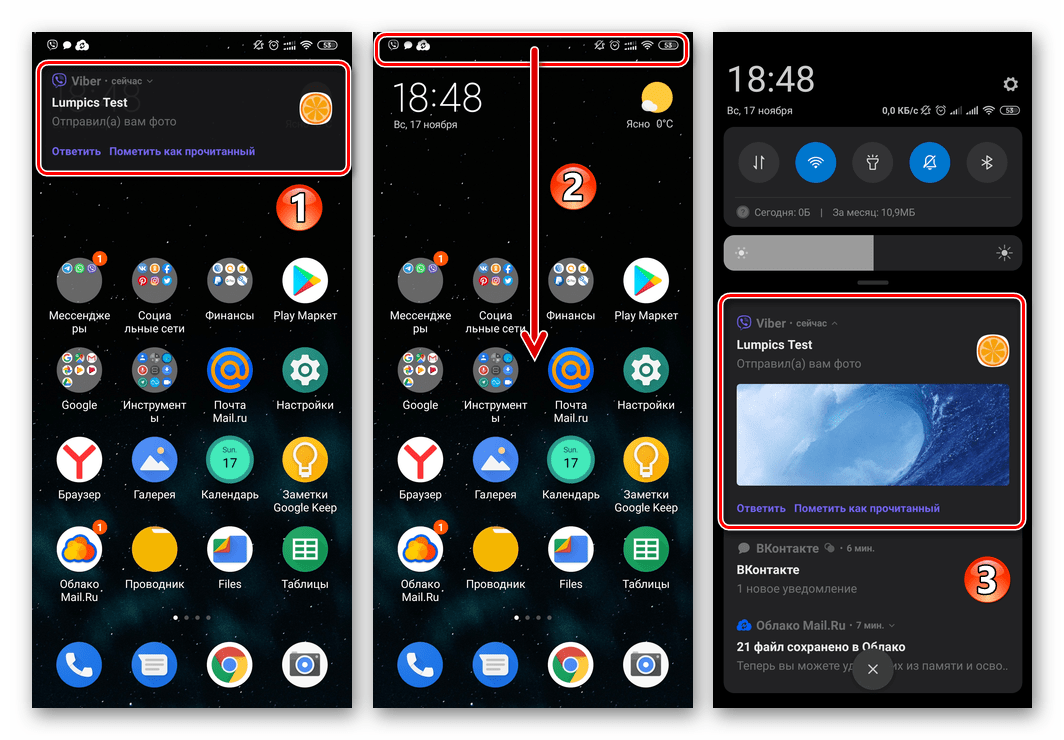
- Посуньте область з отриманим з Вайбера повідомленням вліво і потім тапніте по відобразилася справа кнопці-шестерінки.
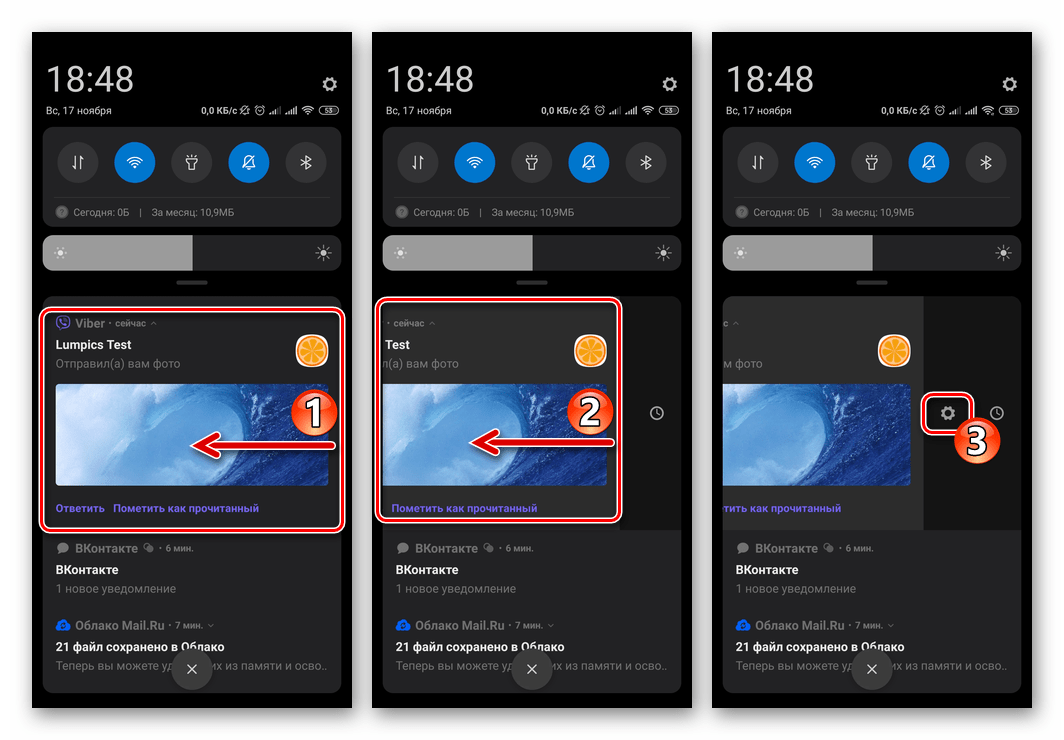
- Деактивуйте перемикач " ви отримуватимете сповіщення від Viber»
, а потім торкніться
»ГОТОВО"
. Таким чином ви забороните месенджеру генерувати абсолютно будь-які візуальні оповіщення.
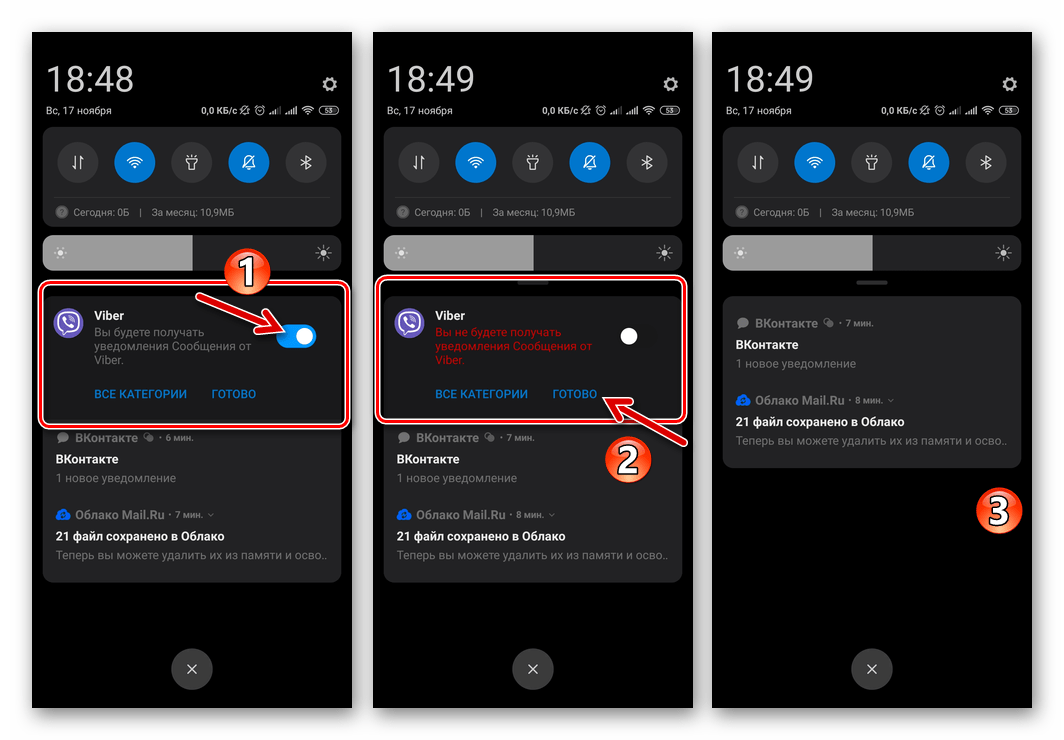
Налаштування додатків в андроїд
- Будь-яким бажаним способом перейдіть в «Налаштування»
Android.
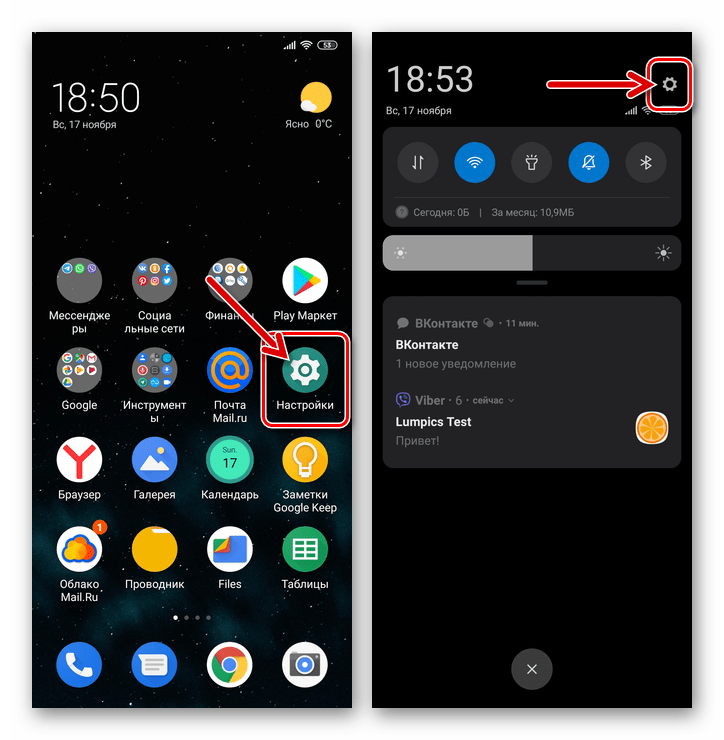
- Відкрийте розділ»Додатки"
і натисніть
" Усі програми»
. Далі знайдіть
«Viber»
серед встановленого на девайсі ПЗ і торкніться його найменування.
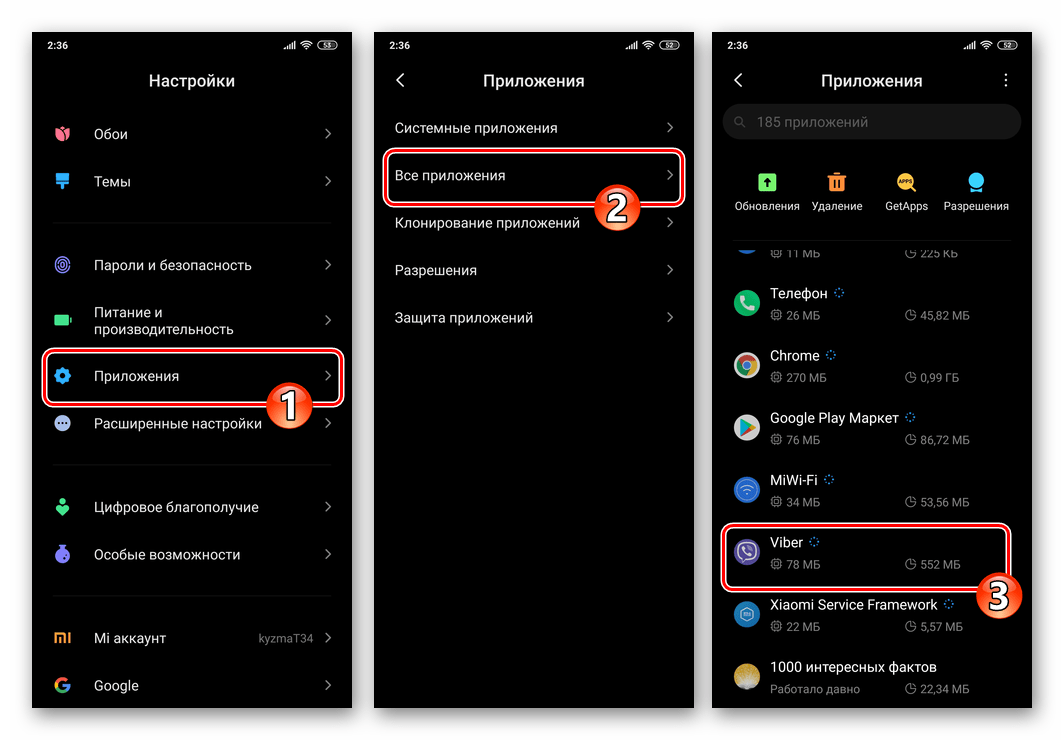
- На екрані з описом програми і доступними в його відношенні опціями натисніть»повідомлення"
.

- Далі:
- З метою установки заборони на демонстрацію всіх повідомлень месенджера деактивуйте " Показувати сповіщення» .
- Якщо є необхідність відключити отримання окремих видів сповіщень, зробіть це, переводячи відповідні перемикачі в положення»вимкнено" .
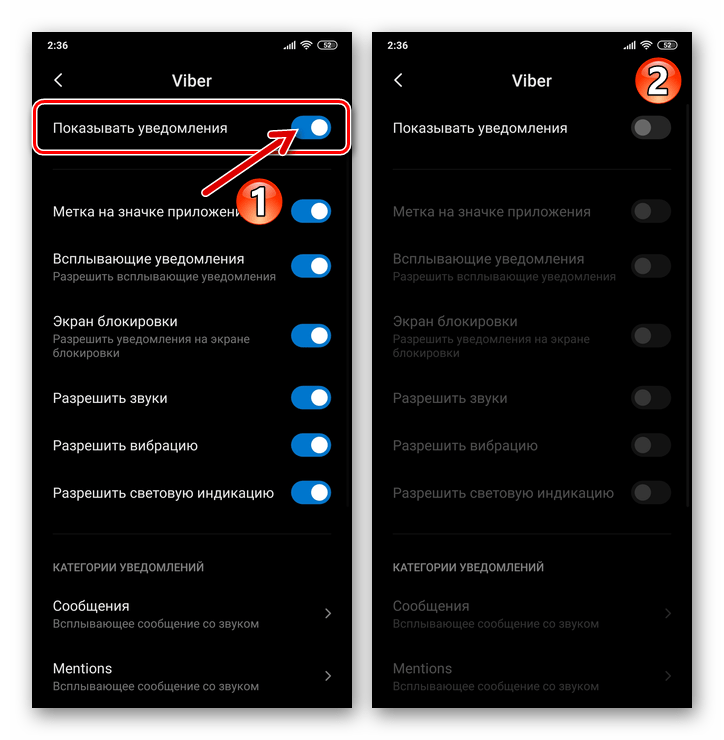
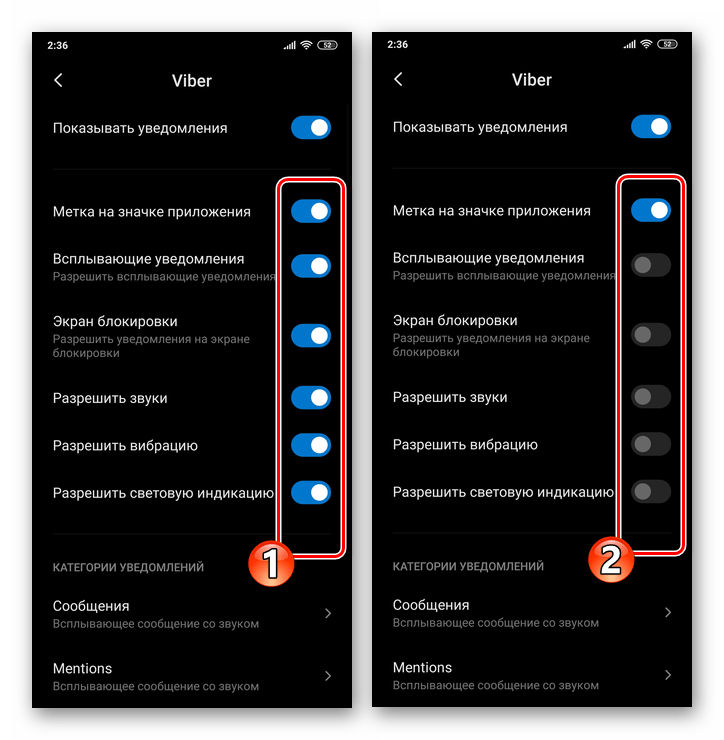
- Закрийте «Налаштування»
мобільної ОС. Тепер Вайбер буде сигналізувати про активність інших учасників відповідно до певної вами конфігурацією.
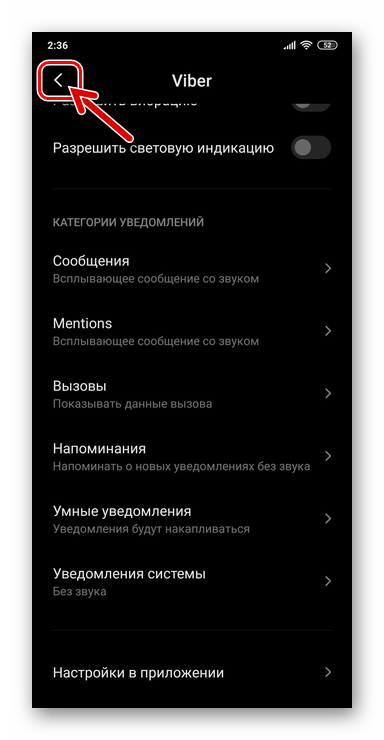
Центр сповіщень Android
- В " Налаштуваннях»
ОС знайдіть розділ параметрів під назвою
»повідомлення"
. На наступному екрані, гортаючи перелік
& 171; нещодавно надіслані&187;
, знайдіть
«Viber»
.
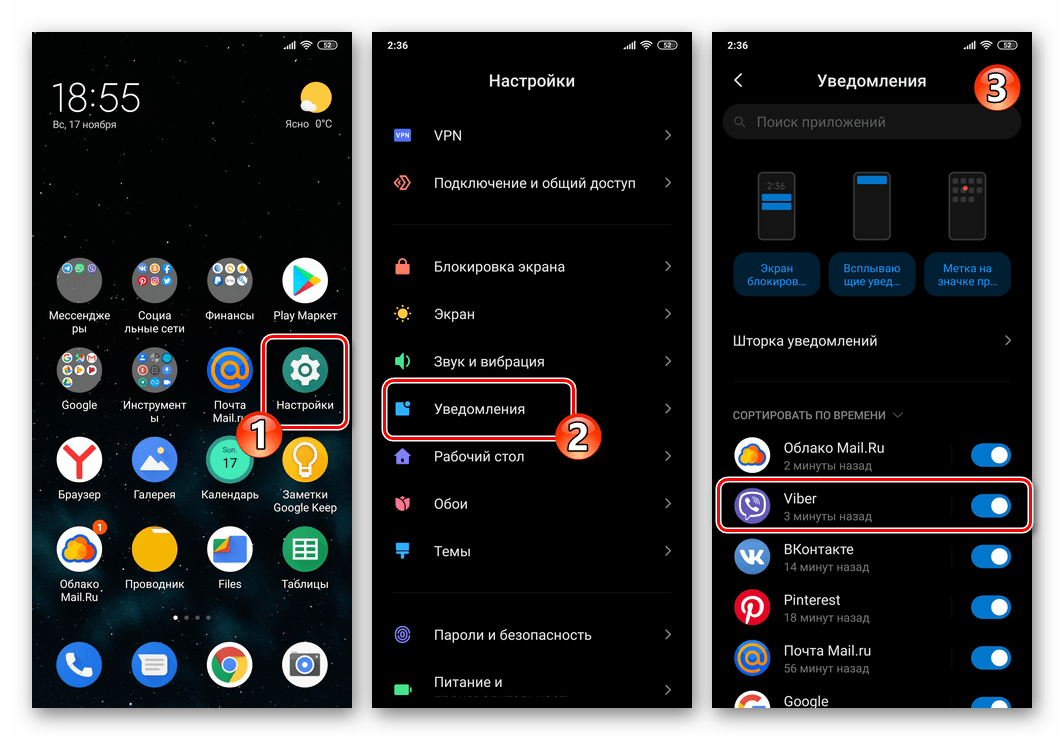
- Далі ви можете:
- Відключити повідомлення повністю-переведіть перемикач праворуч від найменування месенджера в положення»вимкнено" .
- Перейти до вибору категорії відключаються сповіщень – тапніте по імені месенджера. Потім дійте як описано в пунктах № 4-5 з попередньої інструкції в цій статті.
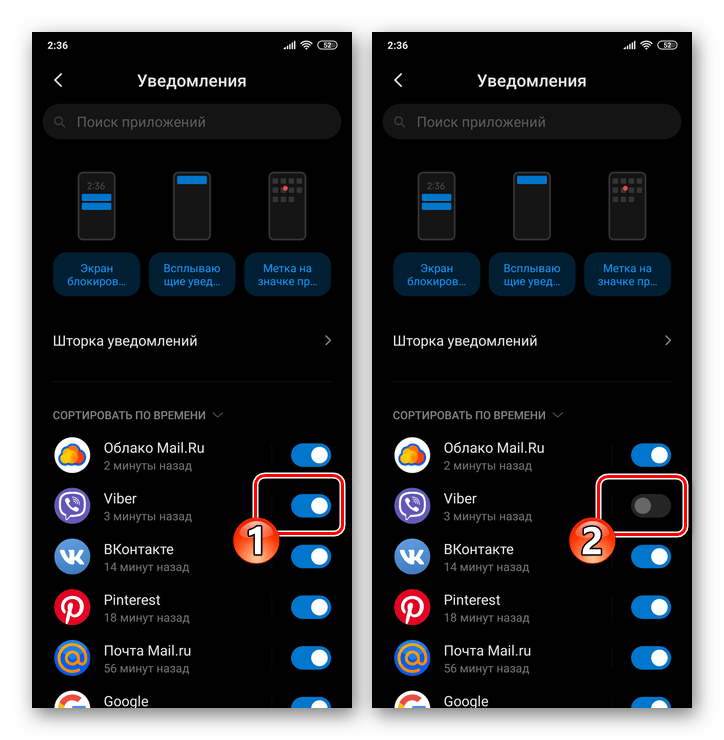
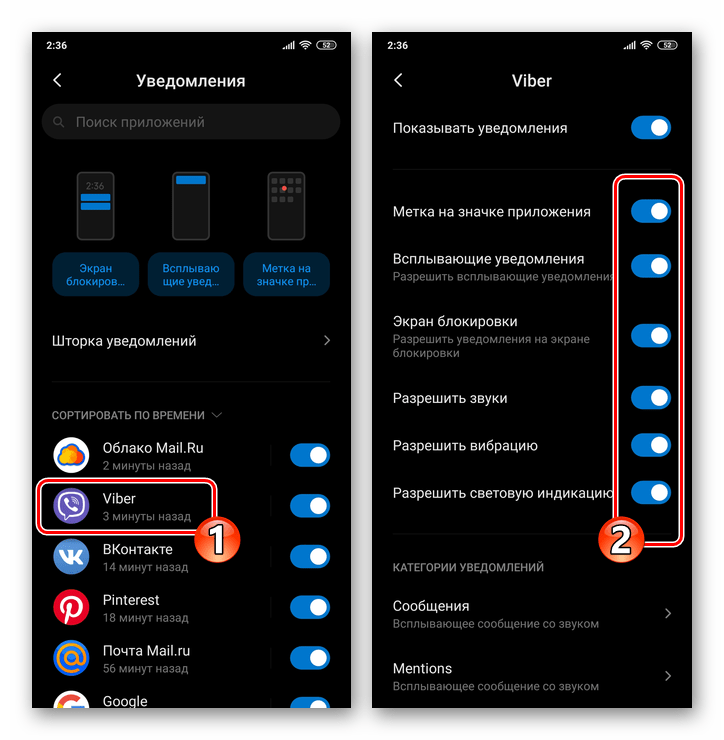
IOS
Управління генерованими Viber для iOS повідомленнями на iPhone організовано дуже просто. У будь-який момент ви можете заборонити надходження повідомлень окремого типу або відключити їх повністю.
Спосіб 1: окремі чати
Якщо вашою метою є деактивація повідомлень про активність учасників і адміністраторів окремої групи або спільноти в Вайбере, дотримуйтесь такого алгоритму:
- Запустіть месенджер і відкрийте груповий чат, учасники якого відволікають вас від важливих справ своєю активністю.
- Тапніте по заголовку чату, що відкриє екран з інформацією і настройками. Перегорніть відкрився перелік і торкніться " вимкнути на 30 днів» .
- В результаті заголовок каналу комунікації переміститься в самий кінець демонстрованого на вкладці «чати» програми переліку, а повідомлення, що надійшли в його рамках, дадуть про себе знати виключно числом на розташованому в області з найменуванням групи лічильником. При цьому ніяких обмежень на процес листування в рамках групового чату не накладається, ви можете продовжувати отримувати і відправляти інформацію як зазвичай.
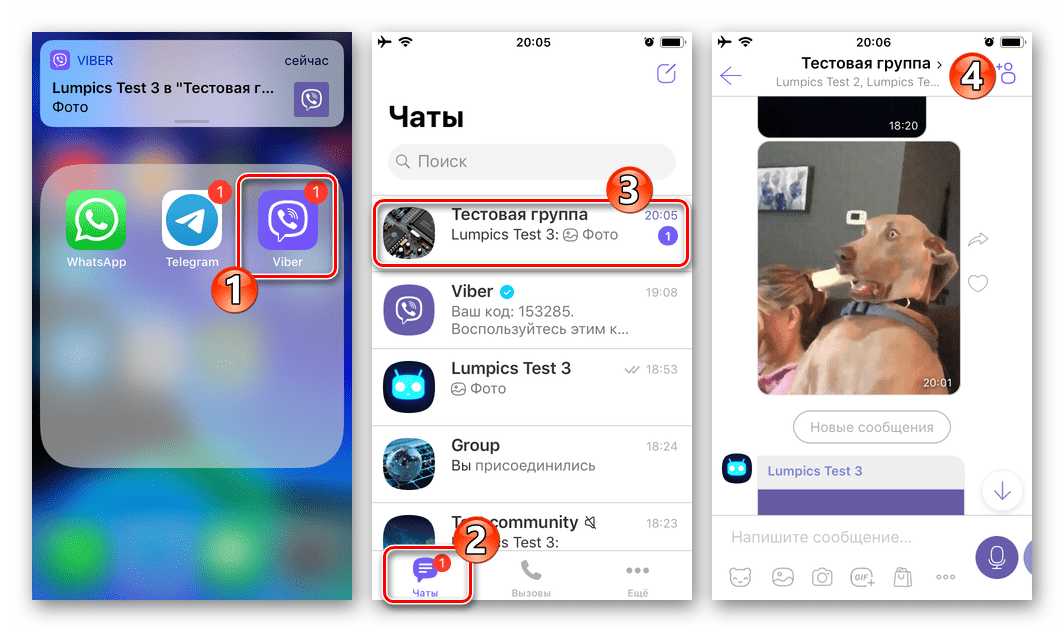
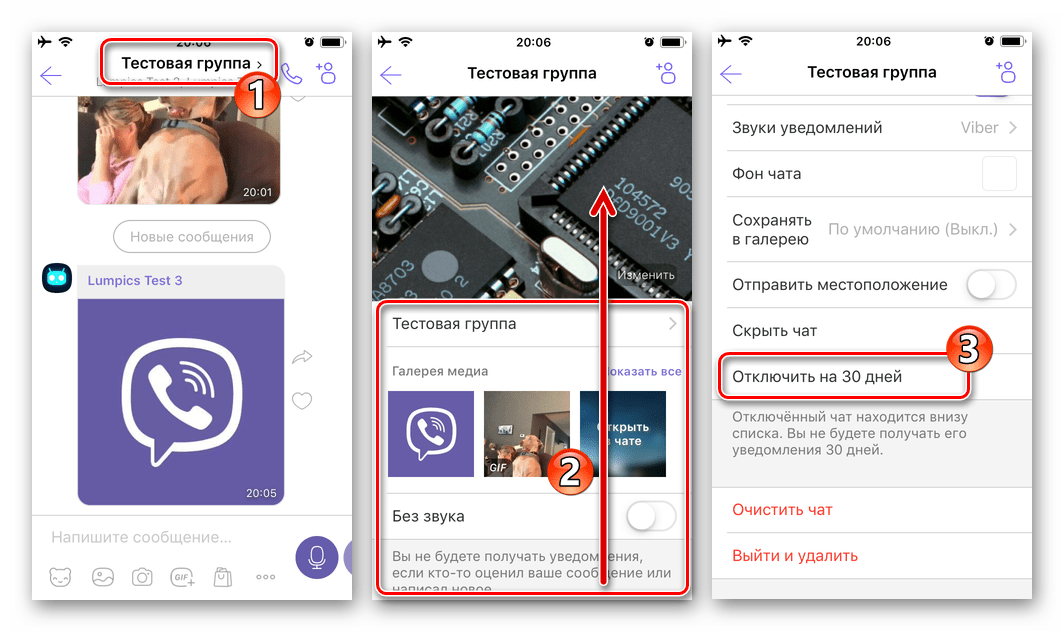
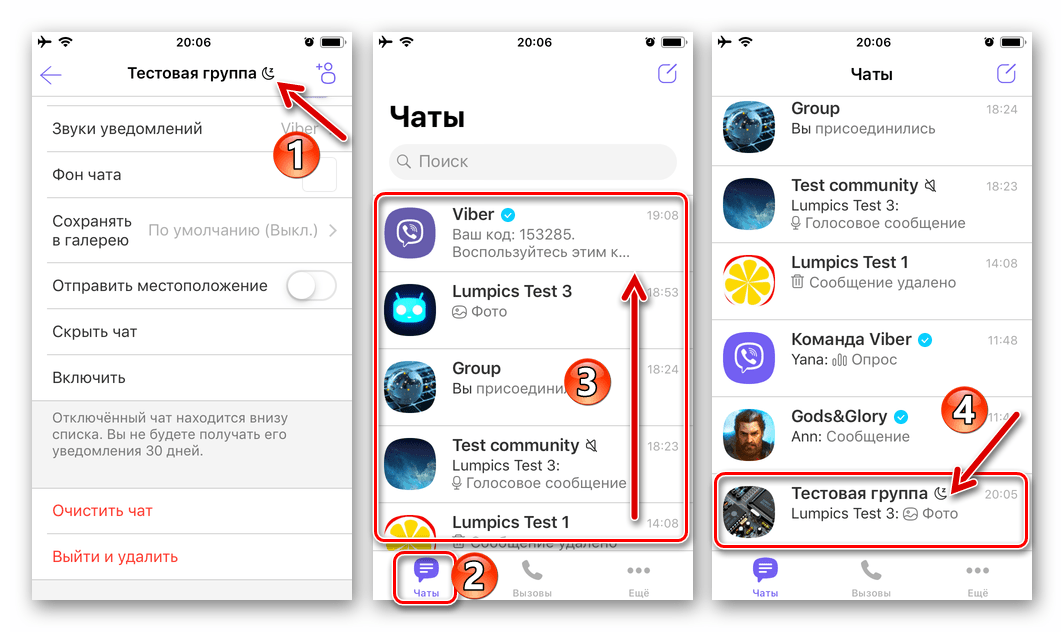
Окремі діалоги
У месенджері не передбачено можливості заборонити отримання сповіщень про активність учасника окремого діалогу безпосередньо, але ви можете скористатися функцією «приховати чат» , що передбачає в тому числі і рішення нашої задачі.
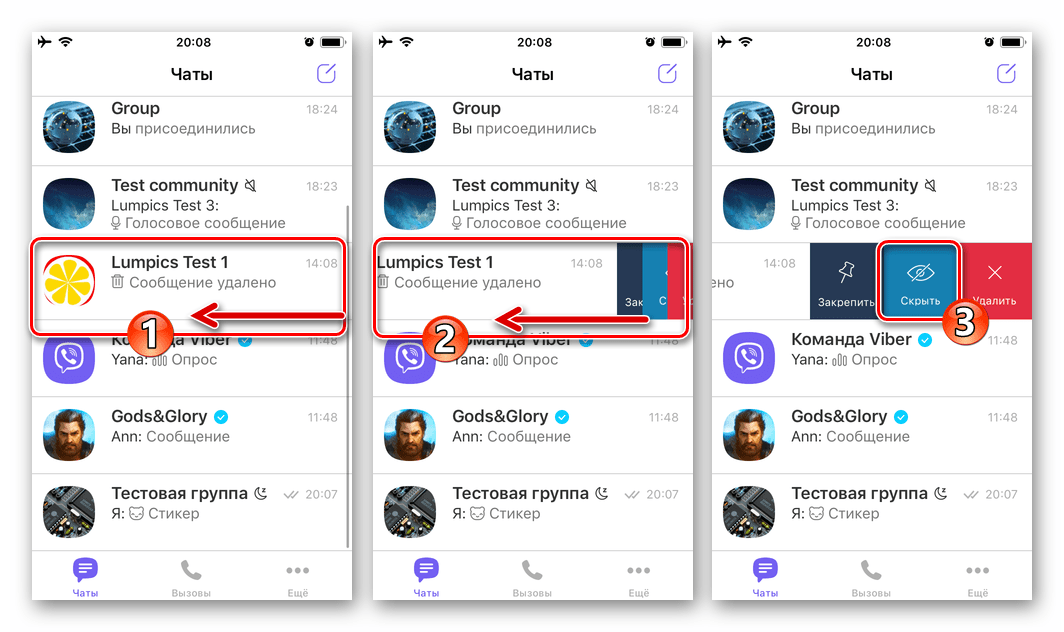
Детальніше: як приховати чат в Viber на iPhone
Спосіб 2: Налаштування месенджера
Розробники Viber для iPhone передбачили в цьому варіанті месенджера можливість досить гнучкого регулювання параметрів роботи програми і тут наявні кошти, що дозволяють в тому числі повністю або частково відключити надходять на девайс користувача повідомлення.
- У Вайбере для айОС відкрийте вкладку " більше» , потім перейдіть до «Налаштування» .
- Натисніть»повідомлення" , що призведе до відкриття доступу до регулювання параметрів надходження повідомлень про активність інших учасників сервісу.
- Деактивувавши розташовані біля найменувань категорій сповіщень перемикачі, можна практично повністю заборонити додатком демонструвати будь-які відомості про події, що відбуваються в ньому. Відключити в Налаштуваннях клієнта не можна лише лічильник повідомлень, що відображається в області заголовка кожного листування на вкладці «чати» програми.
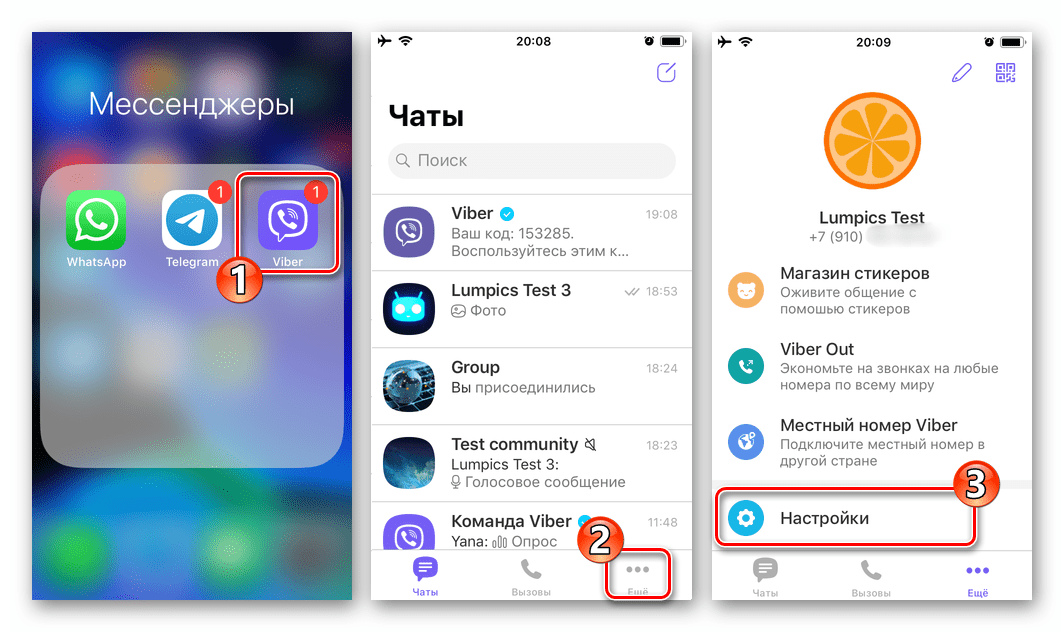
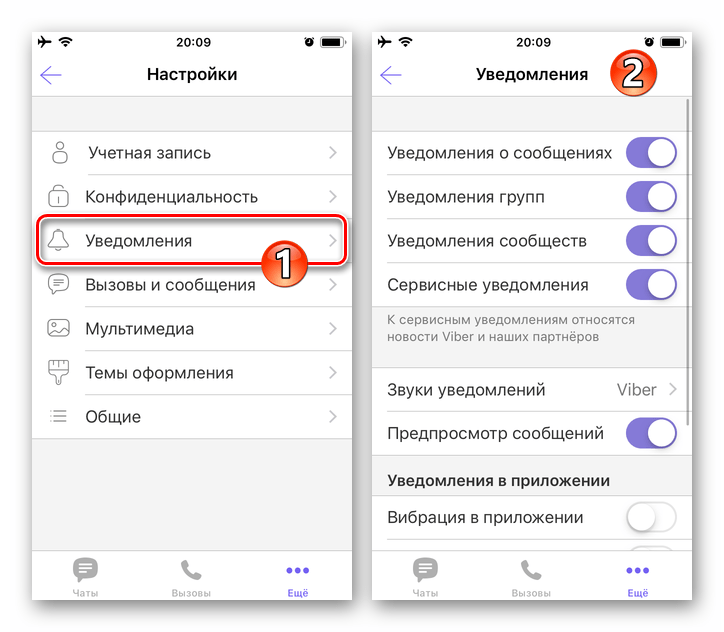
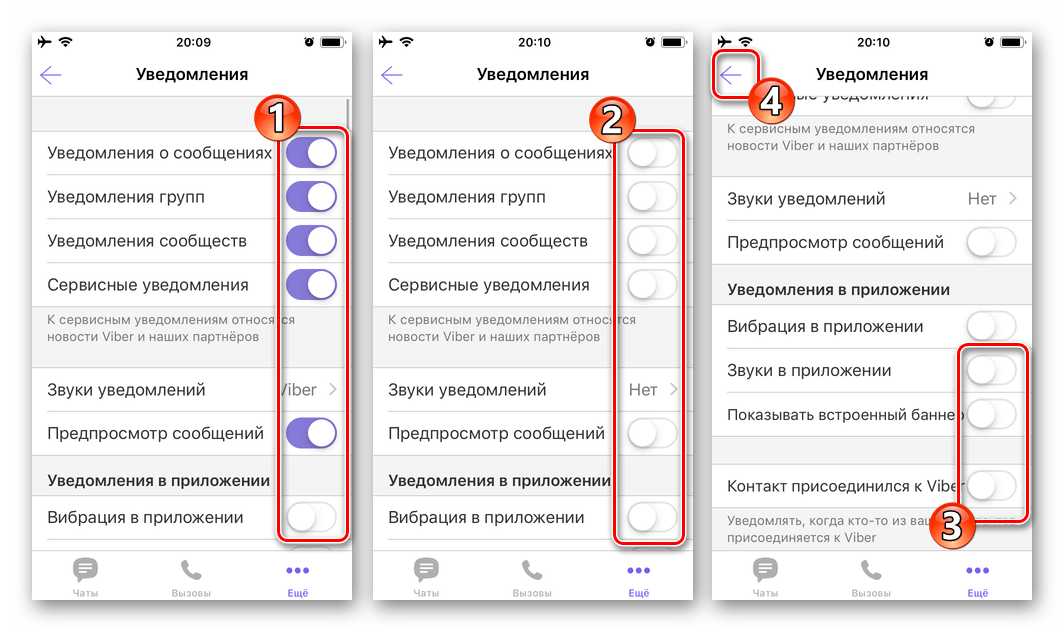
Спосіб 3: засоби iOS
Поведінка практично всіх iOS-програм багато в чому залежить від наданих їм операційною системою iPhone дозволів. Відповідно до цього принципу можна заборонити месенджеру надсилати повідомлення, скориставшись передбаченими в «яблучної» ОС інструментами.
- Відкрийте»Налаштування" iPhone, перейдіть до розділу »повідомлення" .
- У переліку софта на екрані знайдіть «Viber» і торкніться його назви.
- Далі дії двоваріантні:
- Деактивуйте перемикач " Допуск повідомлень» , щоб заборонити клієнту Вайбера надсилати вам будь-які оповіщення без винятку. Вийдіть з «Налаштування» iOS і відкрийте месенджер, де замість списку доступних чатів ви побачите попередження про неможливість демонстрації сповіщень-тапніте тут »закрити" .
- Якщо відключити потрібно лише окремі типи сповіщень, зніміть відповідні позначки під елементами в області»попередження" , а також переведіть перемикачі біля найменувань непотрібних опцій в положення »вимкнено" .
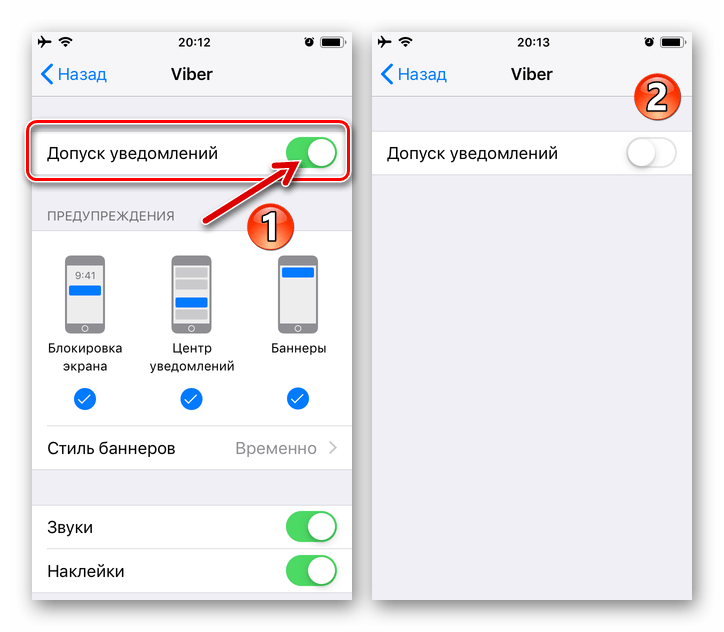
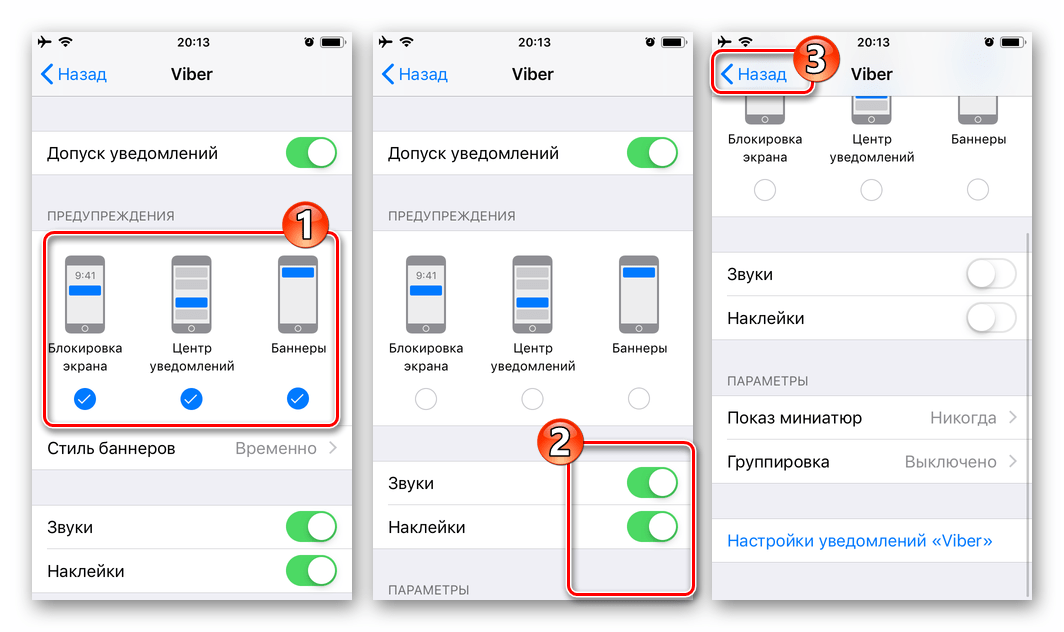
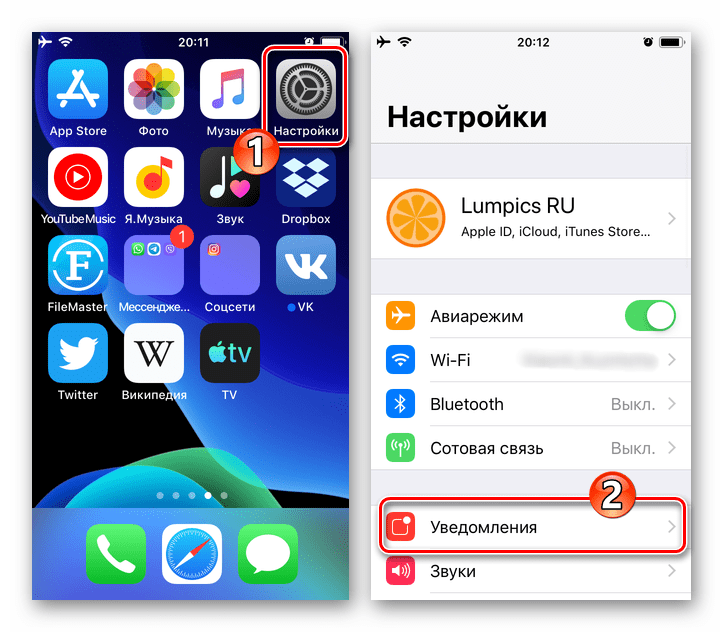
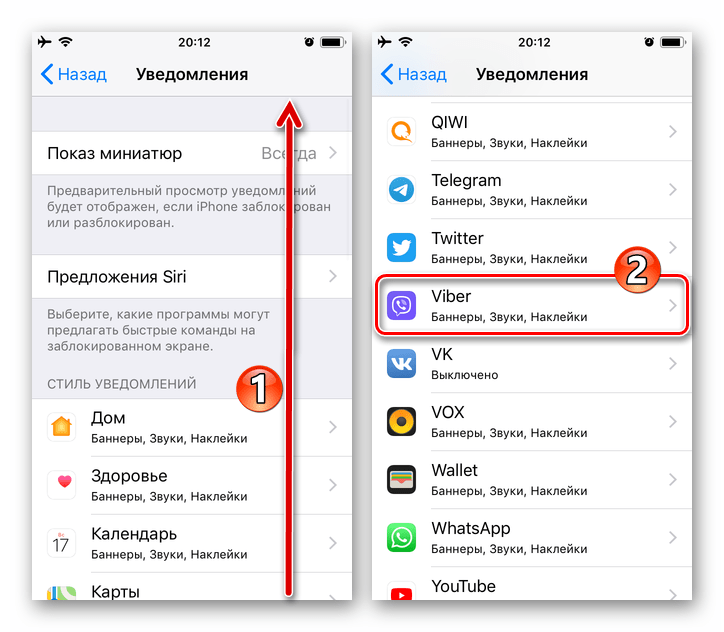
Параметри програми в «Налаштуваннях» iOS
До можливості регулювання параметрів отримання повідомлень з Вайбера засобами айОС можна отримати доступ ще одним, крім вищеописаного, шляхом:
- Відкрийте «Налаштування» iOS, перегорніть інформацію вгору і в списку інстальованих на iPhone додатків торкніться «Viber» .
- На екрані, що відкрився " ДОЗВОЛИТИ ДОСТУП ПРОГРАМІ VIBER» тапніте »повідомлення" . Далі виконайте останній пункт з попередньої інструкції в цій статті.
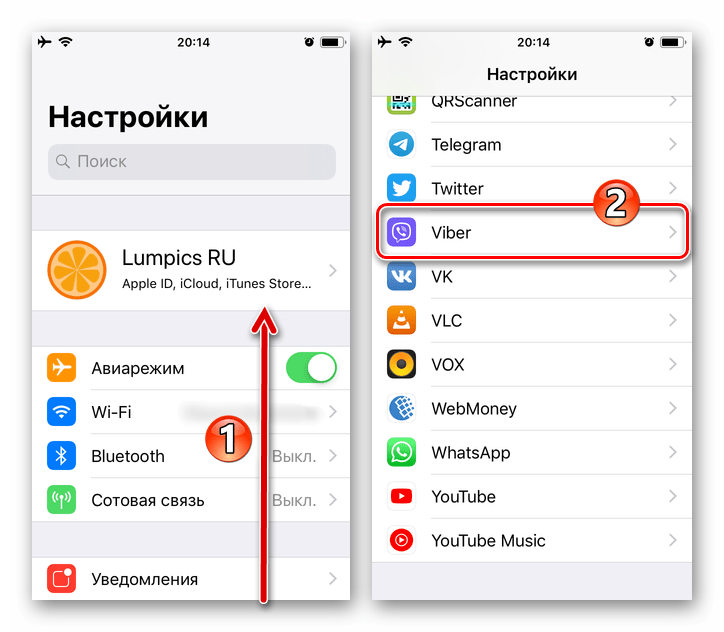
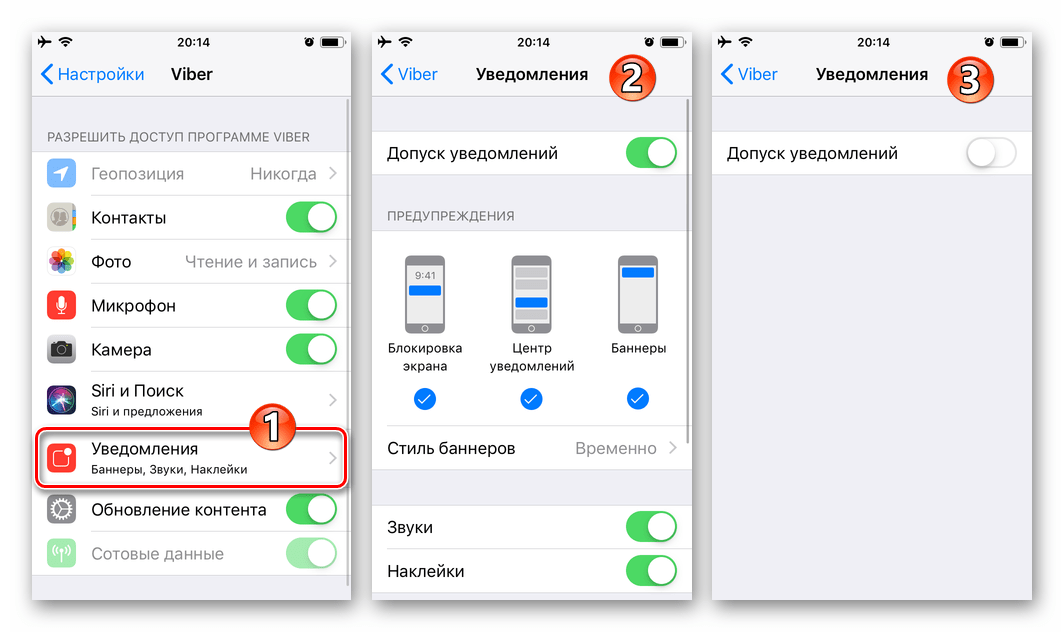
Windows
Налаштування отримання візуальних сповіщень про те, що відбувається в Viber для ПК дещо обмежена в порівнянні з версіями месенджера для мобільних ОС, але тим не менше привести Програму у відповідність власному розумінню комфортної роботи можливо.
Спосіб 1: окремі групи та спільноти
- Запустіть Вайбер на комп'ютері і відкрийте Груповий канал комунікації, клікнувши по його заголовку в переліку «розмови»
.
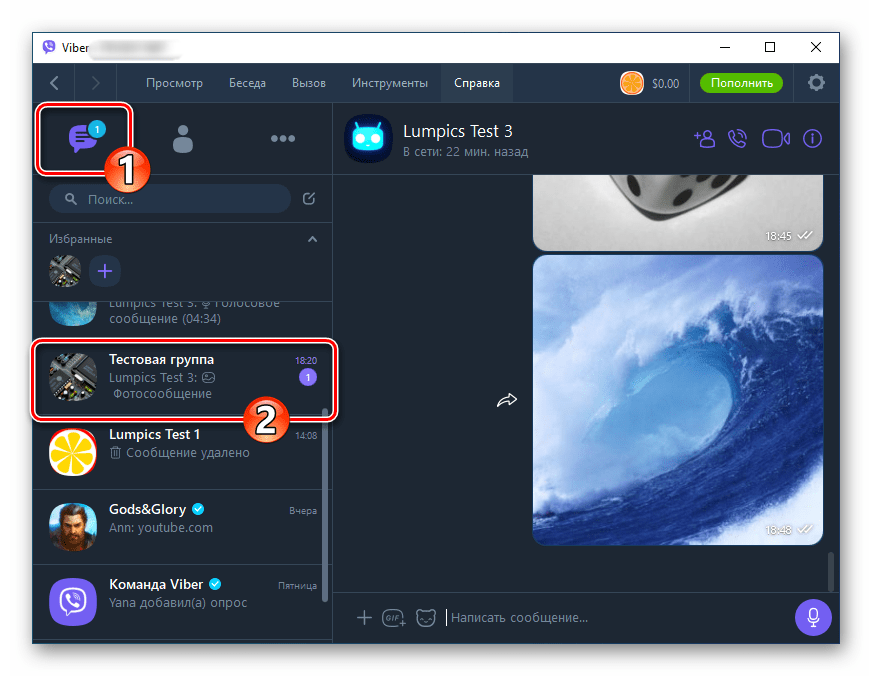
- Клікніть по значку &171;i&187;
біля назви групи або спільноти над областю з повідомленнями.
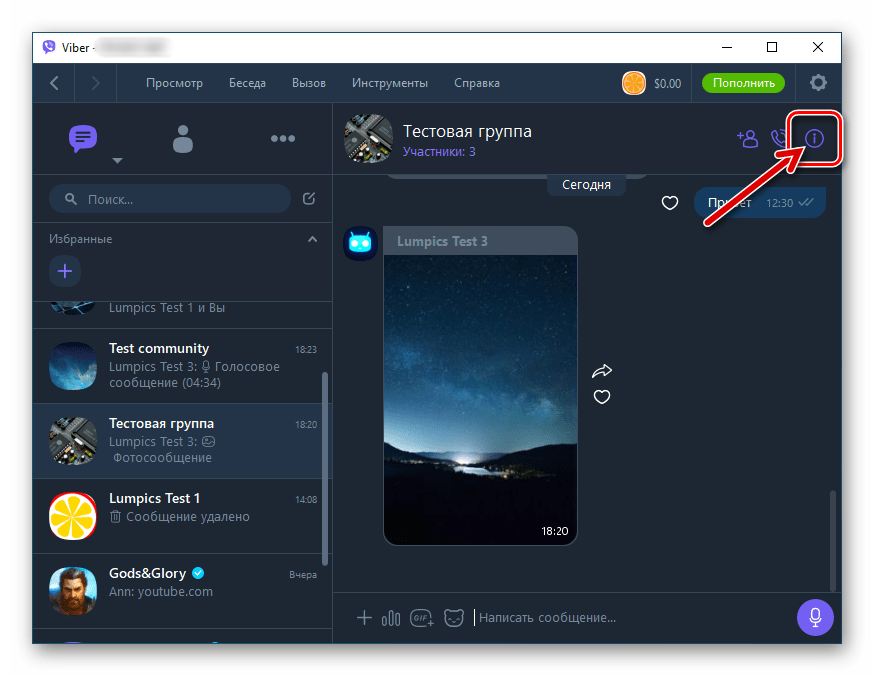
- В результаті справа вікна Вайбера відобразиться область з настройками чату, перегорніть доступну тут інформацію в самий низ за допомогою коліщатка миші.
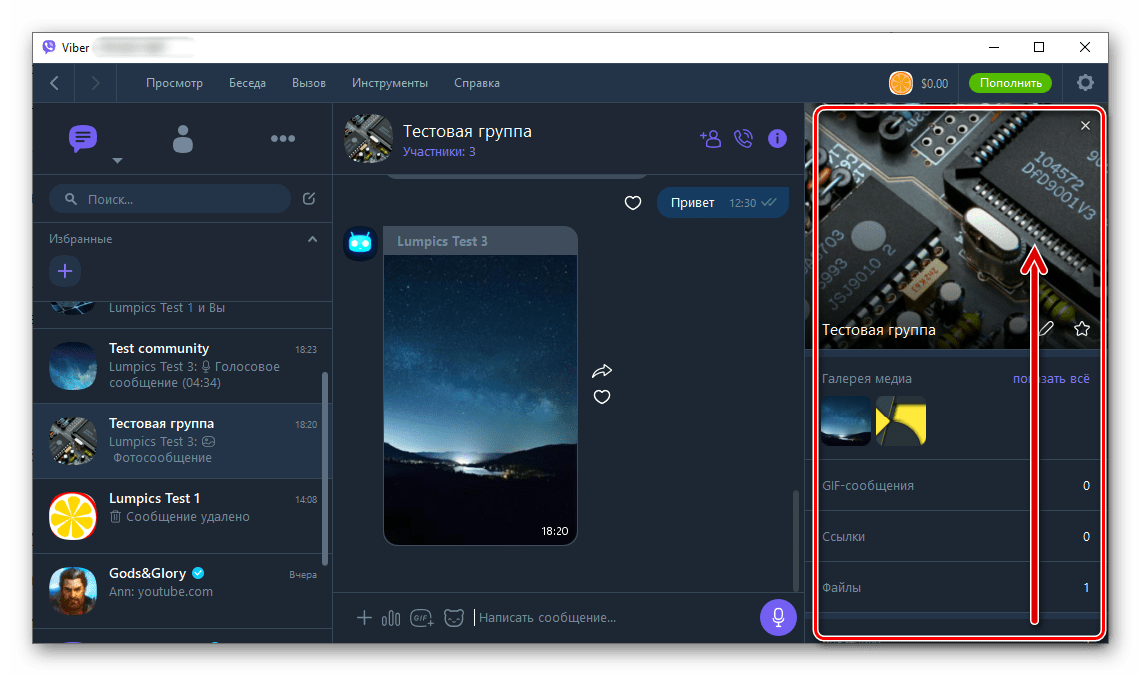
- Клацніть по розташованому біля пункту " не турбувати 30 днів»
перемикача,
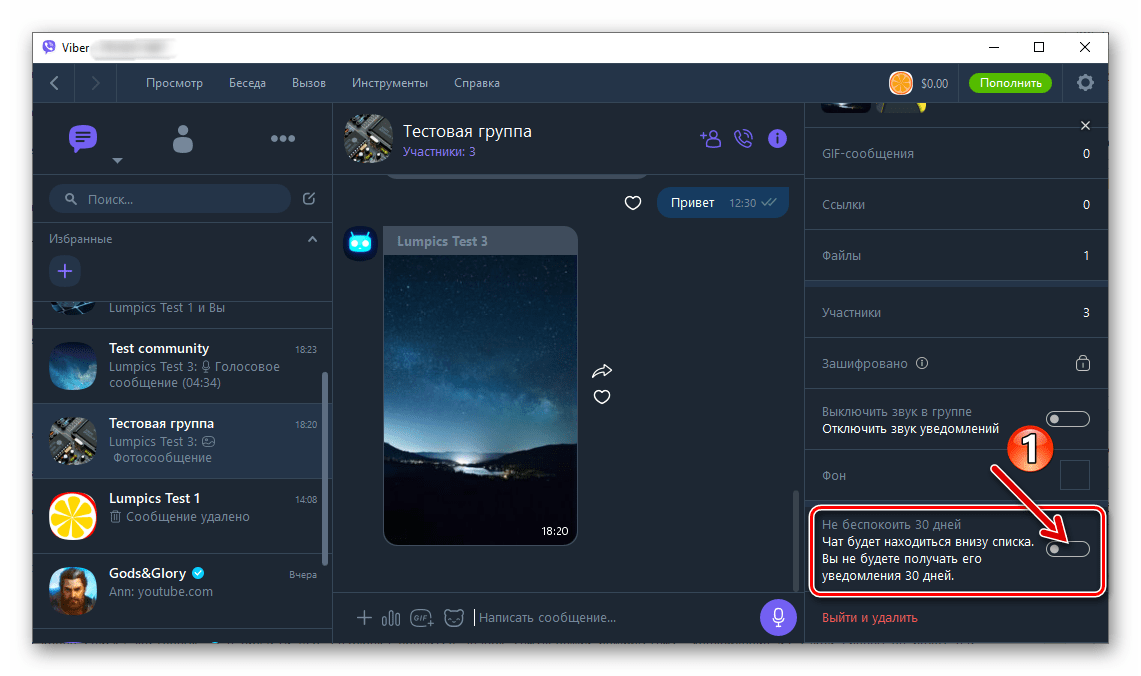
Таким чином активуючи його.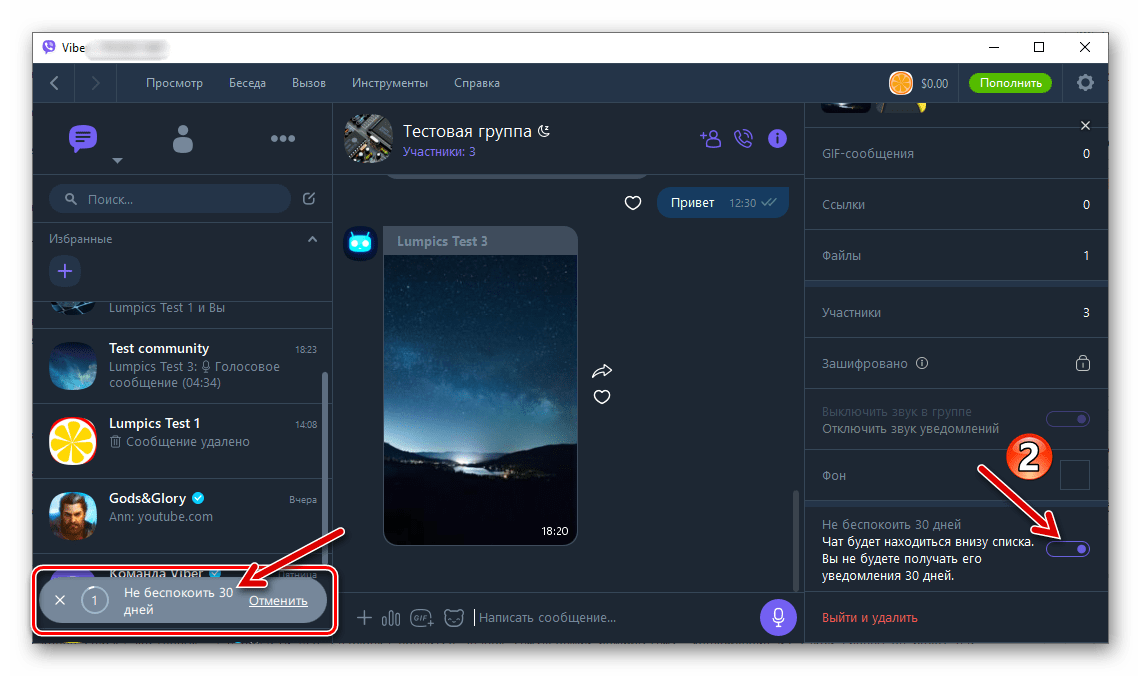
- В результаті вибраний чат переміститься в кінець списку доступних, а в області його заголовка з'явиться значок «сплячий режим»
. Повідомлення з такої групи не будуть вас турбувати протягом місяця, потім два попередніх пункту інструкції потрібно буде виконати заново.
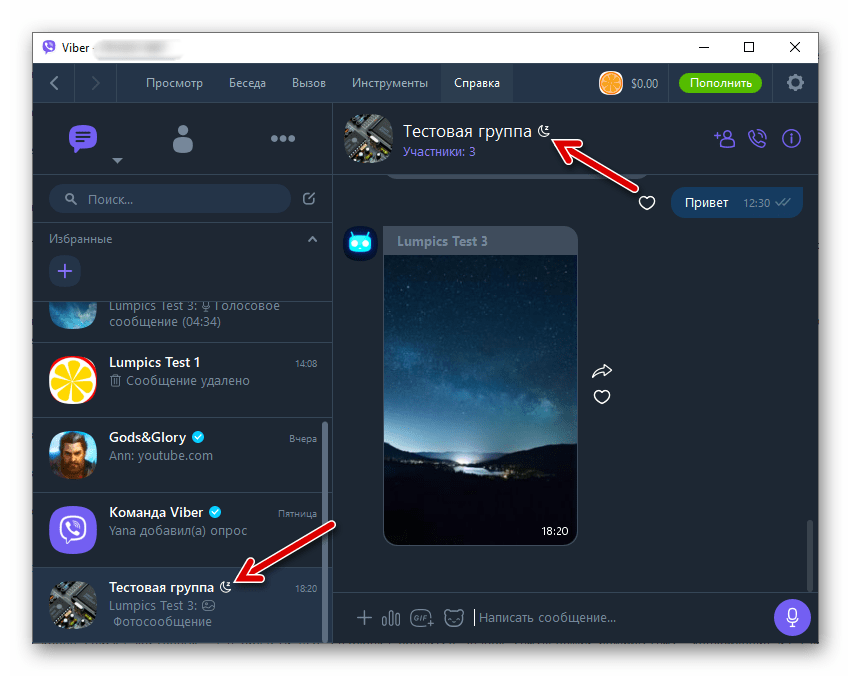
Спосіб 2: Налаштування месенджера
Відключити демонстровані Вайбером для Віндовс Візуальні оповіщення про надходження нових повідомлень можливо шляхом регулювання»Налаштування" додатки.
- У головному меню вікна месенджера клацніть по пункту «інструменти» .
- Далі виберіть " налаштування сповіщень...» у меню, що відкриється.
- Переведіть розташовану в області " Показувати сповіщення для...» відкрився вікна радіокнопку в положення »тільки дзвінки" .
- Закрийте віконце налаштувань кліком по хрестику – заборона на демонстрацію візуальних повідомлень про надходження всіх повідомлень в месенджері активований.
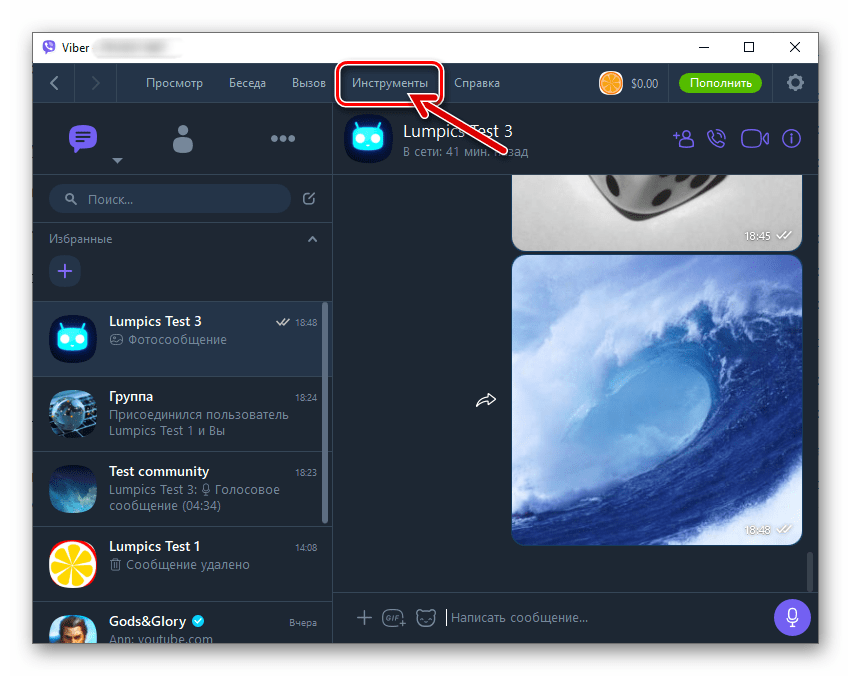
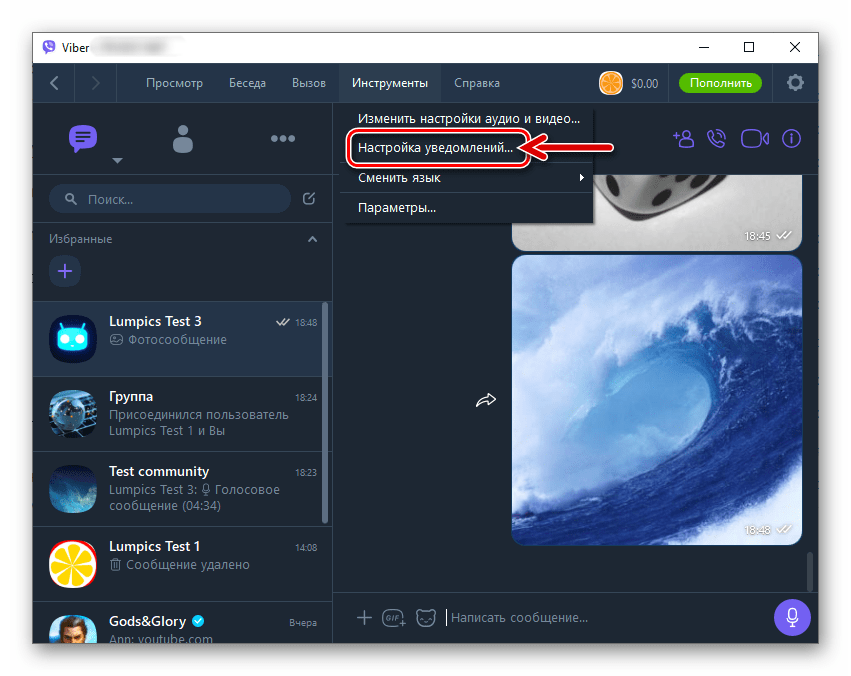
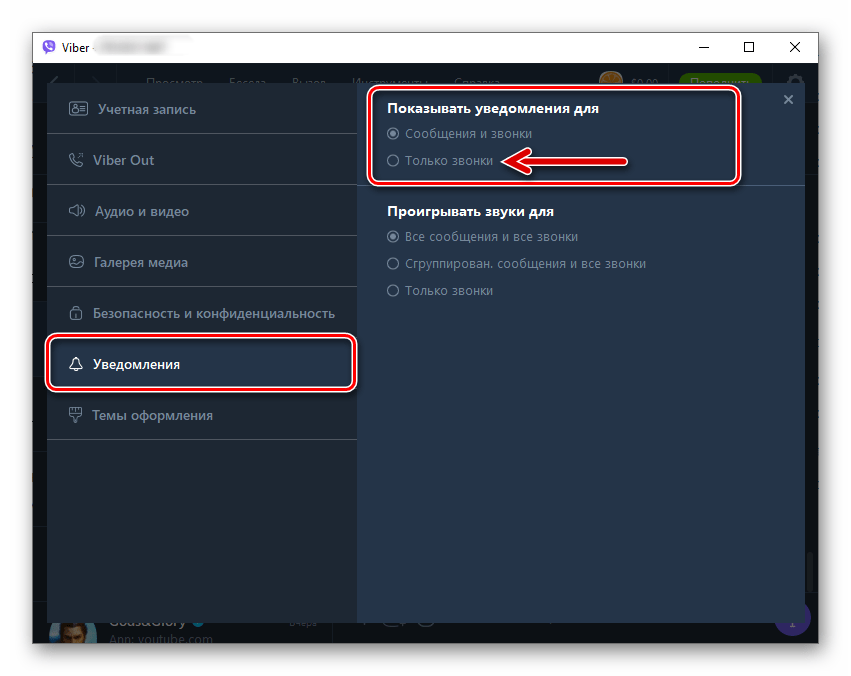
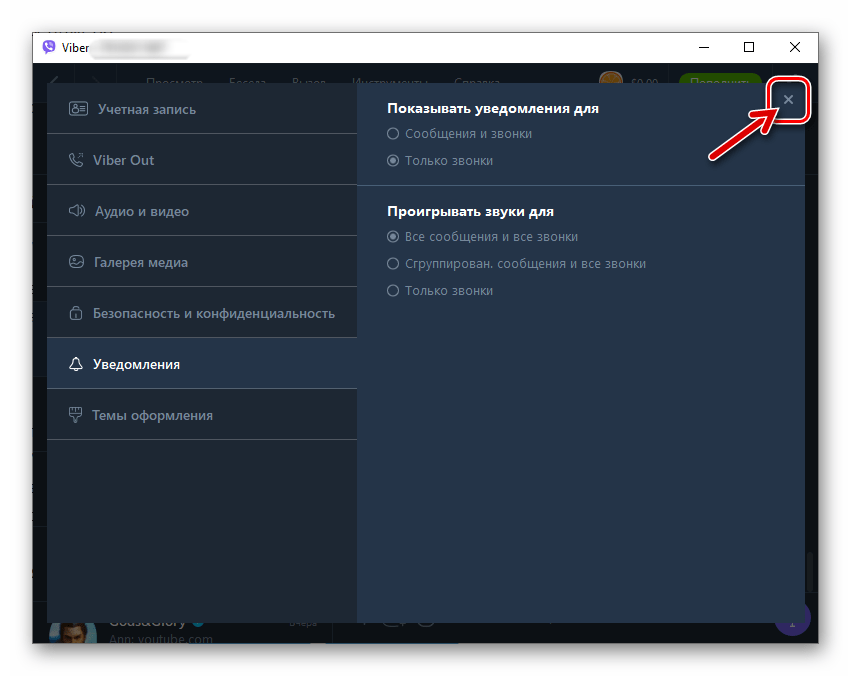
Висновок
Установка тимчасового або постійного заборони на демонстрацію окремих або всіх візуальних повідомлень про події, що відбуваються в додатку Viber події, як бачите, реалізується дуже просто. Знаючи, як конфігурувати месенджер, ви без проблем зможете забезпечити високий рівень комфорту при його експлуатації, а також забезпечити ефективність виконання покладених на розглянутий засіб комунікації завдань.